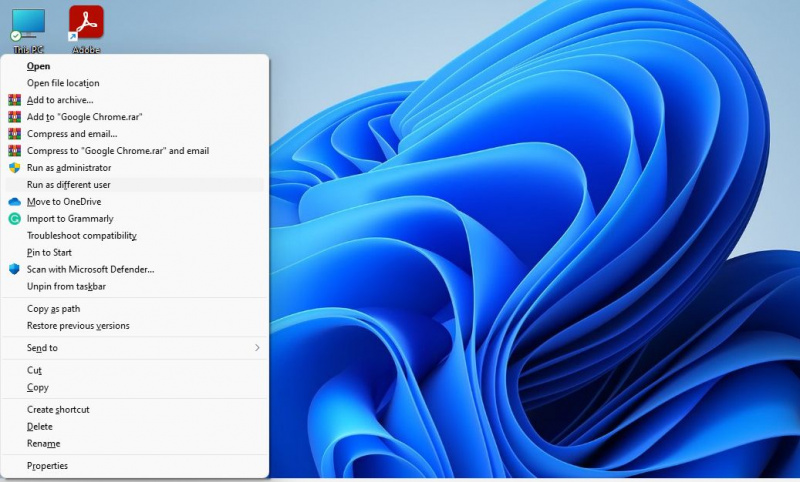Windows suorittaa prosesseja vain jokaiselle käyttäjätilille. Jos käynnistät sovelluksen, kirjaudut ulos tililtäsi ja kirjaudut sisään toisena käyttäjänä, et näe sovellusta käynnissä toisella tilillä.
kuinka hakkeroida wifi -laitteeseeni liitettyjä laitteita
Hyvä asia on, että Windows on joustava näiden prosessien suorittamisessa. Niin kauan kuin sinulla on pääsy käyttäjän tilille, voit käyttää sovellusta eri käyttäjänä kirjautumatta ulos ja takaisin sisään. Tässä oppaassa selitämme X tapaa suorittaa sovelluksia eri käyttäjänä Windows 11:ssä.
PÄIVÄN VIDEON TEKEMINEN
1. Käytä kontekstivalikon vaihtoehtoa
Kontekstivalikossa on yleensä mahdollisuus antaa käyttäjien suorittaa sovellusta toisena käyttäjänä. Löydät tämän vaihtoehdon pikavalikoista, jotka tulevat näkyviin napsauttamalla hiiren kakkospainikkeella sovelluksen pikakuvaketta tai tehtäväpalkkiin kiinnitettyä sovellusta.
Tämän vaihtoehdon käyttötavassa on kuitenkin ylimääräinen vaihe, jossa sinun on painettava Vaihto-näppäintä.
Aloita napsauttamalla hiiren kakkospainikkeella sovelluksen pikakuvaketta tai kiinnitettyä tehtäväpalkin kuvaketta. Paina ja pidä painettuna Siirtää näppäintä ja valitse Näytä lisää vaihtoehtoja . Etsi vaihtoehto nimeltä Suorita eri käyttäjänä kontekstivalikossa.
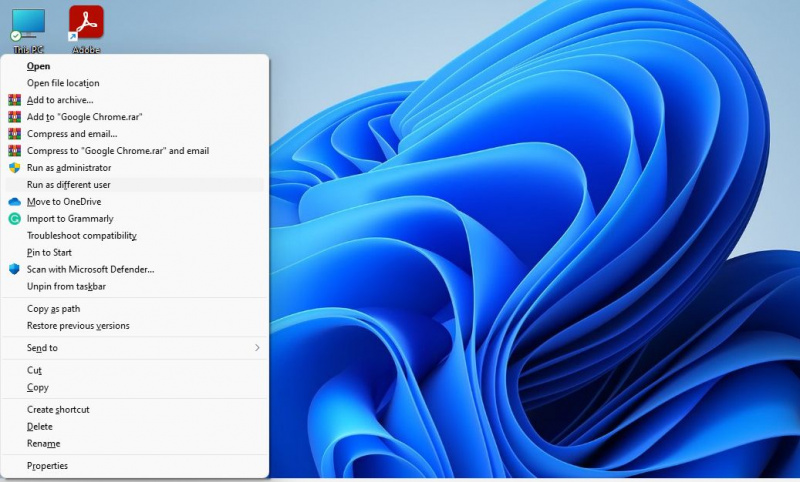
Sinun on valittava käyttäjä ja syötettävä kyseisen tilin salasana. Kun olet valmis, napsauta OK .
2. Käytä komentokehotetta
Voit myös käynnistää sovelluksia eri käyttäjänä komentokehotteen avulla. Sinun tarvitsee vain suorittaa yksi komento. Tylsä osa kuitenkin on sovelluksen sijainnin löytäminen . Toisin kuin edellinen menetelmä, tämä menetelmä ei toimi pikanäppäimien kanssa. Sinun on löydettävä .exe-tiedosto, joka käynnistää ohjelman.
Löydät .exe-tiedoston napsauttamalla hiiren kakkospainikkeella pikakuvaketta ja valitsemalla sen Avaa tiedoston sijainti . Kun olet löytänyt .exe-tiedoston, napsauta sitä hiiren kakkospainikkeella ja valitse Kopioi poluksi .
Käynnistä seuraavaksi korotettu komentokehote. Voit tehdä tämän painamalla Ctrl + R , tyyppi cmd , ja paina Ctrl + Vaihto + Enter .
Kun näet Command Prompt -ikkunan, suorita seuraava komento. Korvaa sanat Username ja FileLocation tiedoston todellisella käyttäjänimellä ja sijainnilla (jonka kopioit aiemmin):
runas /user:"Username" "FileLocation"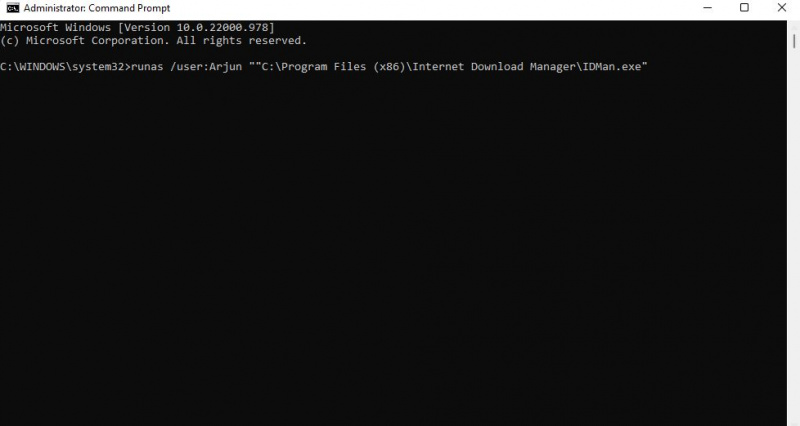
Näet kehotteen syöttää mainitsemasi käyttäjänimen salasana. Syötä salasana ja paina Tulla sisään .
3. Käytä paikallista ryhmäkäytäntöeditoria
Jos haluat käyttää kontekstivalikon vaihtoehtoa lisäämättä a pikakuvake tai kiinnittämällä sovelluksen tehtäväpalkkiin, voit muuttaa asetusta paikallisessa ryhmäkäytäntöeditorissa. Kun olet valmis, voit etsiä sovelluksia Käynnistä-valikosta ja saada mahdollisuuden suorittaa sovelluksia eri käyttäjänä pikavalikosta.
mitä wps tarkoittaa reitittimessäni
Etsiä muokata ryhmäkäytäntöä Käynnistä-valikossa ja käynnistä paras ottelu. Navigoida johonkin Käyttäjämääritykset > Hallintamallit > Käynnistä-valikko ja tehtäväpalkki .
Etsi asetus nimeltä Näytä 'Suorita eri käyttäjänä' -komento käynnistyksessä . Kaksoisnapsauta asetusta ja muuta tilaksi Käytössä . Klikkaus OK ja poistu paikallisesta ryhmäkäytäntöeditorista.
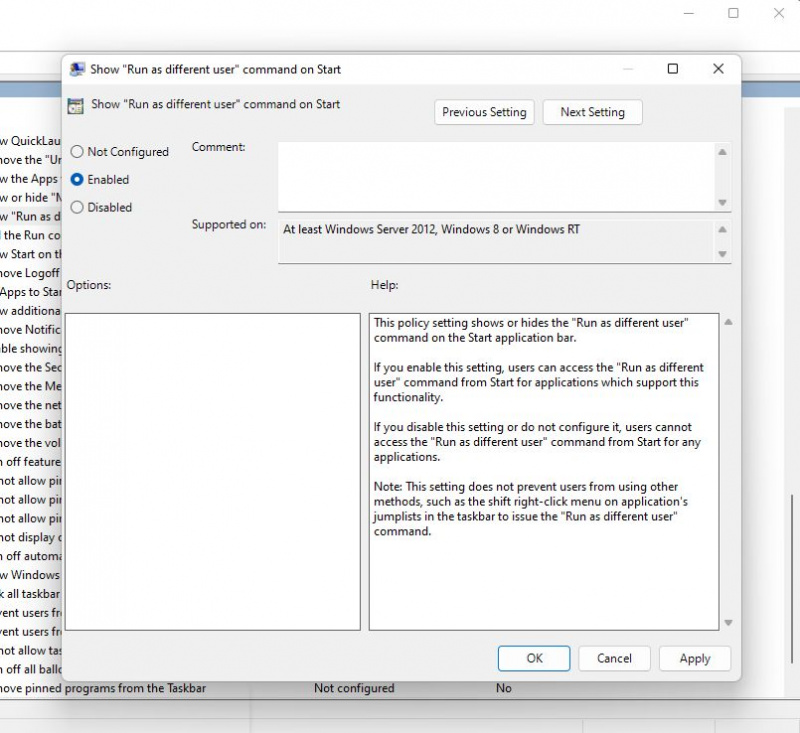
Yritä etsiä sovelluksia Käynnistä-valikosta ja napsauttaa niitä hiiren kakkospainikkeella. Näet nyt vaihtoehdon nimeltä Suorita eri käyttäjänä . Kun napsautat sitä, sinun on valittava käyttäjä ja annettava kyseisen käyttäjän salasana. Klikkaus OK kun olet valmis suorittamaan sovelluksen eri käyttäjänä.
Sovellusten käyttäminen eri käyttäjänä Windowsissa
Sovellusten käyttäminen eri käyttäjänä poistaa tarpeen vaihtaa käyttäjätilien välillä. Onneksi ominaisuuden laajuus ei rajoitu sovellusten suorittamiseen. Voit myös asentaa ohjelmia toiselle käyttäjälle näillä menetelmillä tai suorittaa muita tiedostotyyppejä, kuten erätiedoston.
Jos kuitenkin haluat edelleen vaihtaa käyttäjätilien välillä, sinun tulee tutustua kaikkiin tapoihin vaihtaa käyttäjätilejä Windowsissa. Tällä tavalla voit valita nopeimman menetelmän missä tahansa tilanteessa.